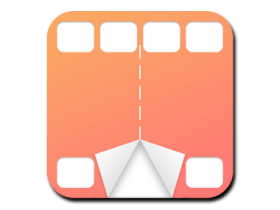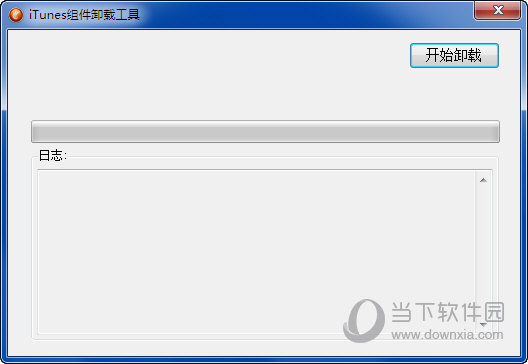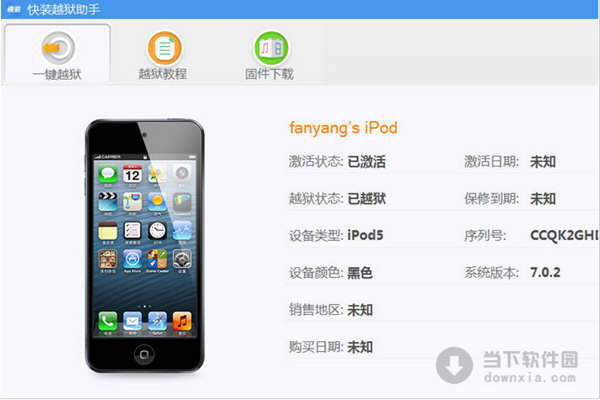机械设计与3D制图软件Autodesk Inventor Professional 2024中文版的下载、安装与注册激活教程
Autodesk Inventor是一款由Autodesk出品的用于专业级三维机械设计、文档编制和产品仿真工具,它拥有信息管理、三维建模、协同工作等功能,知识兔可以非常方便的帮助用户进行管理里创作需要的大量的各种类型的零件、创建自适应零件和子部件、创建三维模型和二维制造工程图,知识兔使用Autodesk Inventor可以让我们提升设计效率、缩短设计周期、设计数据完整、降低设计成本,新版本对性能,自动化和核心建模工作流程进行了改进,知识兔支持更快地导入,图案化,导航,管道和管道路线编辑,知识兔以及扩展的快速模式功能等。
Autodesk Inventor Professional 2024中文版+注册激活文件下载地址
机械设计与3D制图软件Autodesk Inventor Professional 2024中文版的安装与注册激活步骤
下载
勾选“我同意…”,再知识兔点击“下一步”,
知识兔点击“下一步”,
知识兔点击“安装”,
安装完成,知识兔点击右上角的“X”关闭该界面,不要打开软件。
激活步骤一:
1、下面我们打开Crack文件夹,知识兔双击里面的NLM.msi文件进行安装,
知识兔点击“Next”,
勾选“I agree…”,知识兔点击“Next”,
安装时保持默认目录,知识兔点击“Next”,
知识兔点击“Install”,
安装完成,知识兔点击“Finish”,
2、知识兔将Crack文件夹里的adskflex.exe文件覆盖(替换)至目录C:\Autodesk\Network License Manager,
3、知识兔将Crack文件件里的netapi32.dll文件拷贝至目录C:\Program Files (x86)\Common Files\Autodesk Shared\AdskLicensing\Current\AdskLicensingAgent,
激活步骤二:
1、在Crack文件夹里找到license.dat文件,知识兔以记事本的方式打开,如下图所示,
将上图中的LOCALHOST和MAC修改为自己本机电脑的,具体可以在LMTOOLS Utility中找到,
在桌面上找到LMTOOLS Utility并打开,切换至“System Settings”选项卡,
找到“Computer/Hostname”和“Ethernet”,其中“Ethernet”就是MAC地址,
然后知识兔将license.dat文件中的LOCALHOST和MAC修改成LMTOOLS Utility中显示的“Computer/Hostname”和“Ethernet”,修改完成后如下图所示,
注意,在修改的时候,有空格的地方要保留空格,另外,每个人的LOCALHOST和MAC都不一样,请不要直接使用文中所示的内容哦^_^
2、修改完成后,保存license.dat文件,然后知识兔将其复制到目录C:\Autodesk\Network License Manager。
激活步骤三:
返回至LMTOOLS Utility界面,
1、切换至“Config Services”选项卡,
2、在“Path to the lmgrd.exe file”处输入路径C:\Autodesk\Network License Manager\lmgrd.exe,
3、在“Path to the license file”处输入路径C:\Autodesk\Network License Manager\license.dat,
4、勾选“Use Services”,
5、勾选“Start Server at Power Up”,注意,需要先勾选“Use Services”后才能勾选“Start Server at Power Up”,
6、知识兔点击“Save Service”,
知识兔点击“是”。
7、切换至“Services/License File”选项卡,
勾选“LMTOOLS ignores License file…”。
8、切换至“Start/Stop/Reread”选项卡,
知识兔点击“Start Server”,出现如上图所示即可,
激活步骤四:
打开Autodesk Inventor Professional 2024,
知识兔点击“使用网络许可”下方的“选择”,
在“服务器名称”处输入127.0.0.1或者localhost,知识兔点击“完成”即可进入软件。
至此,机械设计与3D制图软件Autodesk Inventor Professional 2024中文版的下载、安装与注册激活教程介绍完毕^_^

下载仅供下载体验和测试学习,不得商用和正当使用。

![PICS3D 2020破解版[免加密]_Crosslight PICS3D 2020(含破解补丁)](/d/p156/2-220420222641552.jpg)